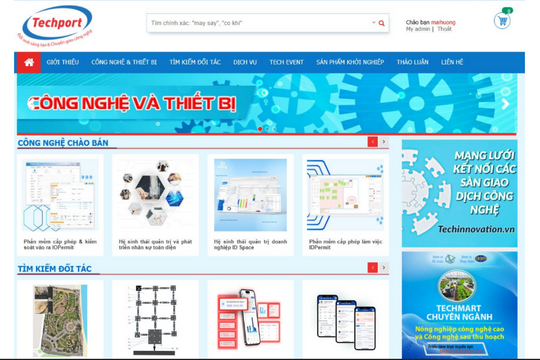Chức năng kết xuất báo cáo thành tập tin HTML, XML, CSV hoặc text có thể được xem là một tính năng cao cấp của chương trình. WNW của hãng Nir Sofer có dung lượng chỉ 215 KB, tương thích tốt với hầu hết các hệ điều hành Microsoft Windows và hiện được cung cấp hoàn toàn miễn phí tại địa chỉ http://www.nirsoft.net/utils/ wnetwatcher.zip. Cách sử dụng tiện ích này như sau: Trước tiên, bạn cần giải nén tập tin wnetwatcher thành một thư mục rồi bấm đôi chuột vào tập tin WNetWatcher. exe. Ngay lập tức, giao diện của WNW sẽ xuất hiện.
Tiện ích này cũng sẽ tự động định vị card mạng wifi hiện dùng, dò tìm tất cả các kết nối rồi kết xuất thành nhiều thông tin hữu ích có liên quan, chẳng hạn như địa chỉ IP của thiết bị đang sử dụng mạng wifi của bạn (cột IP Address), tên thiết bị (cột Device Name), địa chỉ MAC của nó (cột MAC Address), tên công ty đã chế tạo ra card mạng của thiết bị (cột Network Adapter Company) và thông tin thêm về thiết bị (cột Device Information) như Your Router là router của mạng wifi hiện dùng, Your Computer là máy tính đang sử dụng mạng wifi này, nếu không có thông tin gì thì rất có thể thiết bị đang sử dụng mạng wifi của bạn là điện thoại di động, máy tính bảng, vv... Bạn cũng có thể “làm tươi” thông tin hoặc quét mạng lại bằng cách bấm chuột vào nút Start Scanning nằm bên dưới menu File.
Để xuất kết quả giám sát hiện hành thành tập tin HTML, bạn chỉ cần mở menu View rồi chọn mục HTML Report - All Items. Về sau, khi không cần dùng đến WNW nữa, bạn có thể tháo gỡ nó ra khỏi máy tính bằng cách xóa thủ công thư mục Wnetwatcher.